本文实例讲述了JS实现不需要上传的图片预览插件与用法。分享给大家供大家参考,具体如下:
小小的几十行代码,很牛逼,很实用。
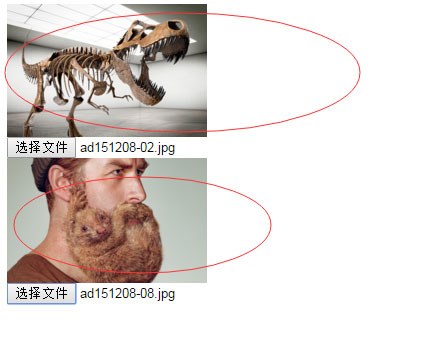
支持多个图片的预览,只要new多个对象就行了。
html如下
<!DOCTYPE html PUBLIC "-//W3C//DTD XHTML 1.0 Transitional//EN"
"http://www.w3.org/TR/xhtml1/DTD/xhtml1-transitional.dtd">
<html xmlns="http://www.w3.org/1999/xhtml">
<head>
<title>uploadPreview演示</title>
<script src="uploadPreview.js" type="text/javascript"></script>
<script>
window.onload = function () {
new uploadPreview({ UpBtn: "up_img", DivShow: "imgdiv", ImgShow: "imgShow" });
new uploadPreview({ UpBtn: "up_img2", DivShow: "imgdiv2", ImgShow: "imgShow2" });
}
</script>
</head>
<body>
<div id="imgdiv"><img id="imgShow" width="200"/></div>
<input type="file" id="up_img" />
<div id="imgdiv"><img id="imgShow2" width="200" /></div>
<input type="file" id="up_img2" />
</body>
</html>插件uploadPreview.js代码如下
/*
*发布时间:2014年12月12日
*插件介绍:图片上传本地预览插件 兼容浏览器(IE 谷歌 火狐) 不支持safari 当然如果是使用这些内核的浏览器基本都兼容
*使用方法:
*界面构造(IMG标签外必须拥有DIV 而且必须给予DIV控件ID)
* <div id="imgdiv"><img id="imgShow" width="120" height="120" /></div>
* <input type="file" id="up_img" />
*调用代码:
* new uploadPreview({ UpBtn: "up_img", DivShow: "imgdiv", ImgShow: "imgShow" });
*参数说明:
*UpBtn:选择文件控件ID;
*DivShow:DIV控件ID;
*ImgShow:图片控件ID;
*Width:预览宽度;
*Height:预览高度;
*ImgType:支持文件类型 格式:["jpg","png"];
*callback:选择文件后回调方法;
*版本:v1.4
更新内容如下:
1.修复回调.
*版本:v1.3
更新内容如下:
1.修复多层级框架获取路径BUG.
2.去除对jquery插件的依赖.
*/
/*
*work:图片预览插件
*/
var uploadPreview = function(setting) {
/*
*work:this(当前对象)
*/
var _self = this;
/*
*work:判断为null或者空值
*/
_self.IsNull = function(value) {
if (typeof (value) == "function") { return false; }
if (value == undefined || value == null || value == "" || value.length == 0) {
return true;
}
return false;
}
/*
*work:默认配置
*/
_self.DefautlSetting = {
UpBtn: "",
DivShow: "",
ImgShow: "",
Width: 100,
Height: 100,
ImgType: ["gif", "jpeg", "jpg", "bmp", "png"],
ErrMsg: "选择文件错误,图片类型必须是(gif,jpeg,jpg,bmp,png)中的一种",
callback: function() { }
};
/*
*work:读取配置
*/
_self.Setting = {
UpBtn: _self.IsNull(setting.UpBtn) ? _self.DefautlSetting.UpBtn : setting.UpBtn,
DivShow: _self.IsNull(setting.DivShow) ? _self.DefautlSetting.DivShow : setting.DivShow,
ImgShow: _self.IsNull(setting.ImgShow) ? _self.DefautlSetting.ImgShow : setting.ImgShow,
Width: _self.IsNull(setting.Width) ? _self.DefautlSetting.Width : setting.Width,
Height: _self.IsNull(setting.Height) ? _self.DefautlSetting.Height : setting.Height,
ImgType: _self.IsNull(setting.ImgType) ? _self.DefautlSetting.ImgType : setting.ImgType,
ErrMsg: _self.IsNull(setting.ErrMsg) ? _self.DefautlSetting.ErrMsg : setting.ErrMsg,
callback: _self.IsNull(setting.callback) ? _self.DefautlSetting.callback : setting.callback
};
/*
*work:获取文本控件URL
*/
_self.getObjectURL = function(file) {
var url = null;
if (window.createObjectURL != undefined) {
url = window.createObjectURL(file);
} else if (window.URL != undefined) {
url = window.URL.createObjectURL(file);
} else if (window.webkitURL != undefined) {
url = window.webkitURL.createObjectURL(file);
}
return url;
}
/*
*work:绑定事件
*/
_self.Bind = function() {
document.getElementById(_self.Setting.UpBtn).onchange = function() {
if (this.value) {
if (!RegExp("\.(" + _self.Setting.ImgType.join("|") + ")$", "i").test(this.value.toLowerCase())) {
alert(_self.Setting.ErrMsg);
this.value = "";
return false;
}
if (navigator.userAgent.indexOf("MSIE") > -1) {
try {
document.getElementById(_self.Setting.ImgShow).src = _self.getObjectURL(this.files[0]);
} catch (e) {
var div = document.getElementById(_self.Setting.DivShow);
this.select();
top.parent.document.body.focus();
var src = document.selection.createRange().text;
document.selection.empty();
document.getElementById(_self.Setting.ImgShow).style.display = "none";
div.style.filter = "progid:DXImageTransform.Microsoft.AlphaImageLoader(sizingMethod=scale)";
div.style.width = _self.Setting.Width + "px";
div.style.height = _self.Setting.Height + "px";
div.filters.item("DXImageTransform.Microsoft.AlphaImageLoader").src = src;
}
} else {
document.getElementById(_self.Setting.ImgShow).src = _self.getObjectURL(this.files[0]);
}
_self.Setting.callback();
}
}
}
/*
*work:执行绑定事件
*/
_self.Bind();
} Java vs JavaScript:开发人员的详细比较May 16, 2025 am 12:01 AM
Java vs JavaScript:开发人员的详细比较May 16, 2025 am 12:01 AMjavaandjavascriptaredistinctlanguages:javaisusedforenterpriseandmobileapps,while javascriptifforInteractiveWebpages.1)JavaisComcompoppored,statieldinglationallyTypted,statilly tater astrunsonjvm.2)
 JavaScript数据类型:浏览器和nodejs之间是否有区别?May 14, 2025 am 12:15 AM
JavaScript数据类型:浏览器和nodejs之间是否有区别?May 14, 2025 am 12:15 AMJavaScript核心数据类型在浏览器和Node.js中一致,但处理方式和额外类型有所不同。1)全局对象在浏览器中为window,在Node.js中为global。2)Node.js独有Buffer对象,用于处理二进制数据。3)性能和时间处理在两者间也有差异,需根据环境调整代码。
 JavaScript评论:使用//和 / * * / * / * /May 13, 2025 pm 03:49 PM
JavaScript评论:使用//和 / * * / * / * /May 13, 2025 pm 03:49 PMJavaScriptusestwotypesofcomments:single-line(//)andmulti-line(//).1)Use//forquicknotesorsingle-lineexplanations.2)Use//forlongerexplanationsorcommentingoutblocksofcode.Commentsshouldexplainthe'why',notthe'what',andbeplacedabovetherelevantcodeforclari
 Python vs. JavaScript:开发人员的比较分析May 09, 2025 am 12:22 AM
Python vs. JavaScript:开发人员的比较分析May 09, 2025 am 12:22 AMPython和JavaScript的主要区别在于类型系统和应用场景。1.Python使用动态类型,适合科学计算和数据分析。2.JavaScript采用弱类型,广泛用于前端和全栈开发。两者在异步编程和性能优化上各有优势,选择时应根据项目需求决定。
 Python vs. JavaScript:选择合适的工具May 08, 2025 am 12:10 AM
Python vs. JavaScript:选择合适的工具May 08, 2025 am 12:10 AM选择Python还是JavaScript取决于项目类型:1)数据科学和自动化任务选择Python;2)前端和全栈开发选择JavaScript。Python因其在数据处理和自动化方面的强大库而备受青睐,而JavaScript则因其在网页交互和全栈开发中的优势而不可或缺。
 Python和JavaScript:了解每个的优势May 06, 2025 am 12:15 AM
Python和JavaScript:了解每个的优势May 06, 2025 am 12:15 AMPython和JavaScript各有优势,选择取决于项目需求和个人偏好。1.Python易学,语法简洁,适用于数据科学和后端开发,但执行速度较慢。2.JavaScript在前端开发中无处不在,异步编程能力强,Node.js使其适用于全栈开发,但语法可能复杂且易出错。
 JavaScript的核心:它是在C还是C上构建的?May 05, 2025 am 12:07 AM
JavaScript的核心:它是在C还是C上构建的?May 05, 2025 am 12:07 AMjavascriptisnotbuiltoncorc; saninterpretedlanguagethatrunsonenginesoftenwritteninc.1)javascriptwasdesignedAsalightweight,解释edganguageforwebbrowsers.2)Enginesevolvedfromsimpleterterterpretpreterterterpretertestojitcompilerers,典型地提示。
 JavaScript应用程序:从前端到后端May 04, 2025 am 12:12 AM
JavaScript应用程序:从前端到后端May 04, 2025 am 12:12 AMJavaScript可用于前端和后端开发。前端通过DOM操作增强用户体验,后端通过Node.js处理服务器任务。1.前端示例:改变网页文本内容。2.后端示例:创建Node.js服务器。


热AI工具

Undresser.AI Undress
人工智能驱动的应用程序,用于创建逼真的裸体照片

AI Clothes Remover
用于从照片中去除衣服的在线人工智能工具。

Undress AI Tool
免费脱衣服图片

Clothoff.io
AI脱衣机

Video Face Swap
使用我们完全免费的人工智能换脸工具轻松在任何视频中换脸!

热门文章

热工具

WebStorm Mac版
好用的JavaScript开发工具

SublimeText3 Linux新版
SublimeText3 Linux最新版

MinGW - 适用于 Windows 的极简 GNU
这个项目正在迁移到osdn.net/projects/mingw的过程中,你可以继续在那里关注我们。MinGW:GNU编译器集合(GCC)的本地Windows移植版本,可自由分发的导入库和用于构建本地Windows应用程序的头文件;包括对MSVC运行时的扩展,以支持C99功能。MinGW的所有软件都可以在64位Windows平台上运行。

SublimeText3汉化版
中文版,非常好用

SublimeText3 Mac版
神级代码编辑软件(SublimeText3)





